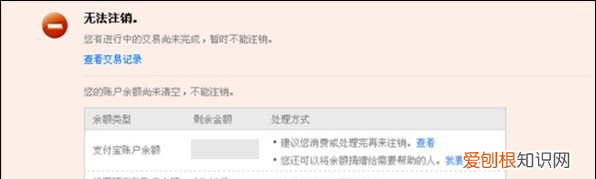
文章插图
4 如符合注销条件 , 会进入确认放弃权益页面(包括个人信息、交易记录 , 快捷支付) , 点击【下一步】(如果有绑定淘宝且满足注销/解绑条件 , 会告知淘宝账户与支付宝一起注销/解绑 , 具体以页面提示为准)
温馨提示: 当前页面会提示包括个人信息类、交易记录类 , 有快捷支付(卡通)的相关权益的提示

文章插图
5 注销账户确认 , 填写相关信息完成校验 , 点击【确认注销】
温馨提示: 前台提交销户申请后实时审核 。审核结果会优先邮件给账户邮箱通知 , 若账户无邮箱 , 会短信通知
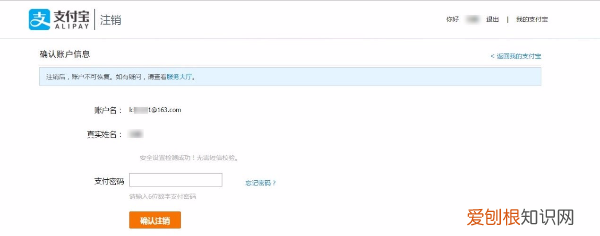
文章插图
1) 普通未认证账户:
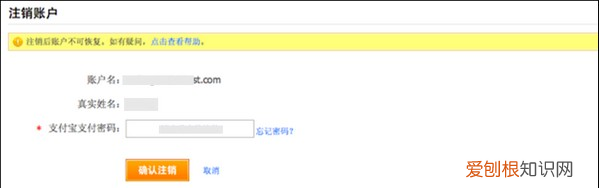
文章插图
6 2)未认证手机用户:

文章插图
7 点击【确认注销】后 , 系统自动进行二次账户注销校验信息 。系统二次信息校验无误 , 页面注销提交成功
8 系统二次信息校验失败 , 页面提示注销申请失败 。
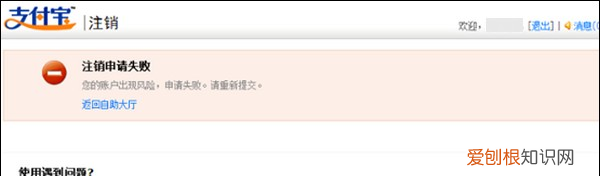
文章插图
9 失败

文章插图
10 成功
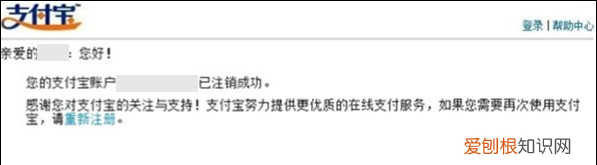
文章插图
支付宝怎么注销账号支付宝极大的方便了我们的生活 , 不管是工作还是生活中都处处可见支付 , 但有的人账号不使用了想要注销账号 , 那么支付宝怎么注销呢?支付宝可以强制注销吗?下面小编就给大家来进讲支付宝注销的方法步骤 , 有需要的可以来跟小编看看哦 。
支付宝怎么注销
1、打开手机支付宝 , 点击右下角“我的” , 进入个人页面 , 然后右上角设置图标 。
2、在设置页面中 , 点击账号与安全设置 。
3、进入账号与安全设置 , 点击下方“安全中心” 。
4、打开安全中心页面 , 点击“账号注销” 。
5、进入注销账号页面 , 点击“立即注销” , 就可以注销自己的支付宝账号了 。
以上的全部内容就是为大家提供的支付宝怎么注销的具体操作方法介绍啦~希望对大家有帮助~
【支付宝怎么注销账号,支付宝如何注销账号】以上就是关于支付宝怎么注销账号 , 支付宝如何注销账号的全部内容 , 以及支付宝怎么注销账号的相关内容,希望能够帮到您 。
推荐阅读
- 生蚝怎么吃 里面要去掉什么
- 冷冻的金蝉能带上高铁吗
- 为什么凉拖鞋会有屎臭味
- PPT怎么设置背景,ppt怎么设置背景图片
- 一个苹果id可以登录几台设备
- 狗不发病传染狂犬病吗 如果狗不在狂犬病发病期会不会传染
- 春天有什么花开 春天开什么花
- 王者荣耀7小时后规则
- 黑豆不泡直接炒可以吗


